php小編魚仔為大家帶來華碩音效卡驅動安裝教學。華碩音效卡是許多電腦用戶所使用的高品質音訊設備,但在使用前需要正確安裝對應的驅動程式。本教學將詳細介紹如何安裝華碩音效卡驅動,讓您的音訊裝置正常運作。不論您是初學者還是有一定電腦經驗的用戶,都能夠輕鬆跟隨本教程完成聲卡驅動的安裝。讓我們一起來看看吧!
華碩音效卡驅動安裝教學
1、來到華碩主機板的驅動程式頁面,先找到對應的系統。
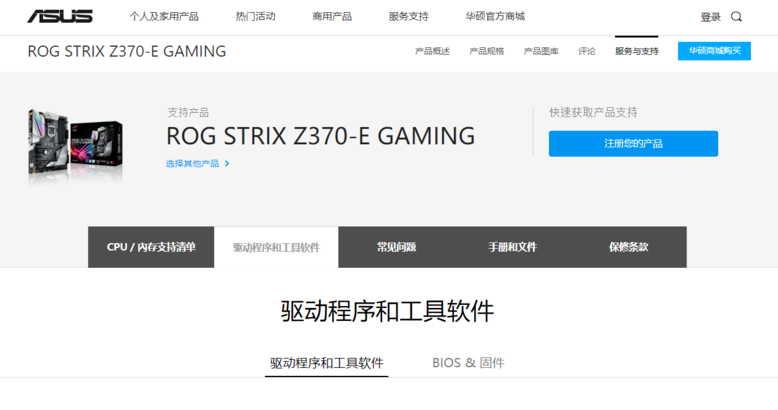
2、找到音效卡驅動,下載安裝。
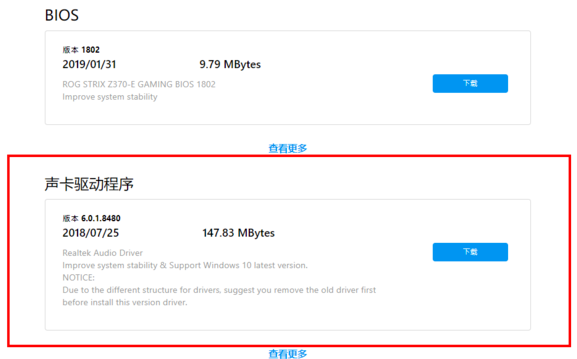
3、安裝完成後,會有對應的軟體來設置,叫做Realtek Audio Console。
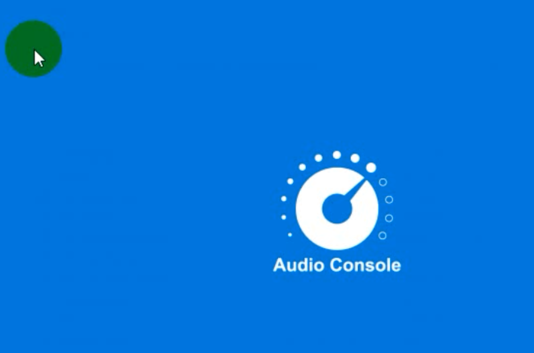
4、進入Realtek Audio Console。
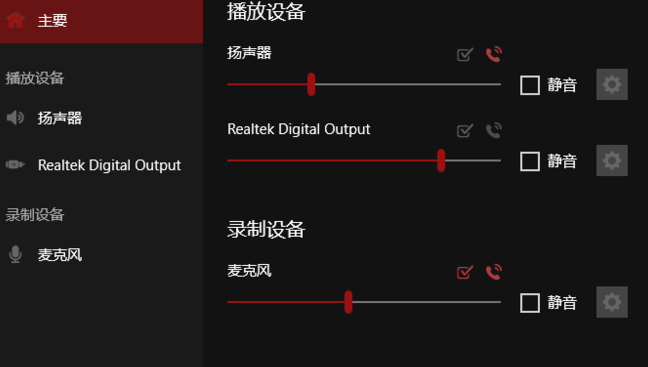
5、左側顯示的是功能項,有播放裝置和錄影設備。
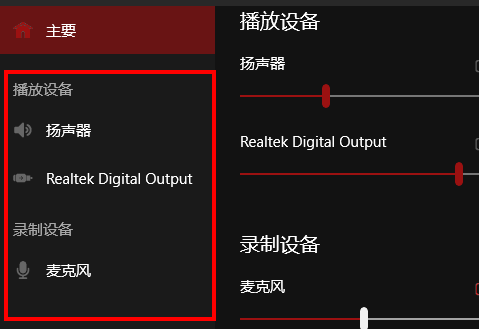
6、右邊可以具體進行設定。
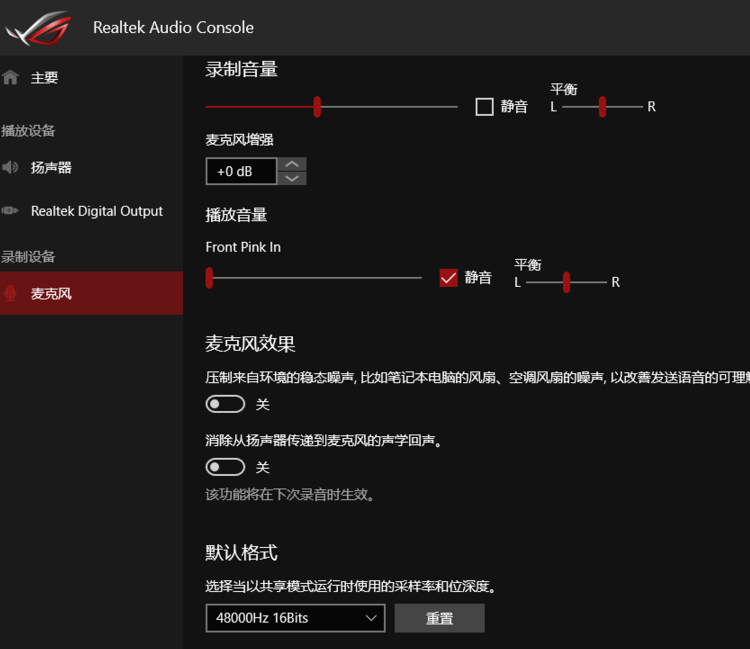
以上是華碩音效卡驅動怎麼安裝?華碩音效卡驅動安裝教程的詳細內容。更多資訊請關注PHP中文網其他相關文章!




